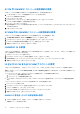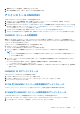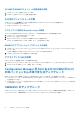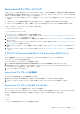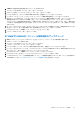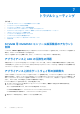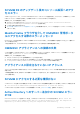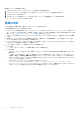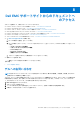Setup Guide
Table Of Contents
- OpenManage Integration for Microsoft System Centerバージョン7.0 インストール ガイド
- 目次
- はじめに
- OMIMSSC のコンポーネントについて
- OMIMSSC コンソール拡張のインストール計画
- OMIMSSC のシステム要件
- OMIMSSC のインストール、設定、および維持
- OMIMSSC とコンポーネントの管理
- トラブルシューティング
- Dell EMC サポートサイトからのドキュメントへのアクセス
2. 編集するコンソールを選択し、[編集] をクリックします。
3. 新しい詳細情報を入力し、[終了] をクリックして変更を保存します。
アンインストール OMIMSSC
OMIMSSC をアンインストールするには、次の手順を実行します。
1. OMIMSSC コンソールを登録解除します。詳細については、「OMIMSSC コンソールの登録解除」を参照してください。
2. IG を削除します。詳細については、「IG の削除」を参照してください。
3. [プログラムのアンインストール]から、SCCM 用 OMIMSSC コンソール拡張機能または SCVMM 用 OMIMSSC コンソールを削
除します。詳細については、「SCCM 用 OMIMSSC コンソール拡張機能のアンインストール」または「SCVMM 用 OMIMSSC コ
ンソール拡張機能のアンインストール」を参照してください。
4. アプライアンス VM を削除します。詳細については、「アプライアンス VM の削除」を参照してください。
5. アプライアンス固有のアカウントを削除します。詳細については、「その他のアンインストール タスク」を参照してください。
OMIMSSC コンソールの登録解除
複数の SCCM または SCVMM コンソールを 1 つのアプライアンスに登録している場合は、1 つのコンソールを登録解除しても、
OMIMSSC で引き続き作業が行えます。完全なアンインストールについては、『Microsoft System Center
用
OpenManage Integration
インストール
ガイド
』を参照してください。
OMIMSSC コンソールの登録を解除するには、次の手順を実行します。
1. OMIMSSC で[コンソールの登録]をクリックします。
アプライアンスに登録されているすべてのコンソールが表示されます。
2. コンソールを選択し、[登録解除]をクリックして、アプライアンスとのコンソールおよび IG の登録を削除します。
メモ:
● コンソールの登録を解除すると、コンソールに関連付けられているホスト サーバーは OMIMSSC の未割り当てサーバー
リストに移動されます。
3. (オプション)コンソールにアクセスできない場合、コンソールを強制的に登録解除するプロンプトが表示されたら、[はい]
をクリックします。
● IG にアクセスできない場合に OMIMSSC を強制的に登録解除する場合は、次を手動で削除します。
○ SCVMM の[アプリケーション プロファイル]
● OMIMSSC セッションが登録解除時にすでに開いている場合は、SCCM または SCVMM セッションを閉じてから、登録解除
を完了します。
OMIMSSC IG のアンインストール
IG をアンインストールするには、次の手順を実行します。
1. [OMIMSSC 統合ゲートウェイ] インストーラーを実行します。
2. [OMIMSSC[統合ゲートウェイ インストーラーへようこそ]]ページで、[次へ]をクリックします。
3. [アンインストール]をクリックします。
SCCM 用 OMIMSSC コンソール拡張機能のアンインストール
OMIMSSC_SCCM_Console_Extension.exe をダブルクリックし、[削除]を選択して画面の指示に従います。
SCVMM 用 OMIMSSC コンソール拡張機能のアンインストール
SCVMM 用 OMIMSSC コンソール拡張機能をアンインストールするには、次の手順を実行します。
1. [コントロールパネル] で [プログラム] をクリックし、[プログラムのアンインストール] をクリックします。
2. [SCVMM 用 コンソールアドイン] を選択し、[アンインストール] をクリックします。
OMIMSSC とコンポーネントの管理 21